小米路由器怎么限速 小米路由器限速教程(圖文詳解)
小米路由器怎么限速?小米路由器限速教程(圖文詳解),小米路由器怎么限速?本文主要詳細介紹下小米路由器限速教程(圖文詳解):1、打開瀏覽器在電腦中地址欄輸入http://miwifi....
小米路由器怎么限速?小米路由器限速教程(圖文詳解),小米路由器怎么限速?本文主要詳細介紹下小米路由器限速教程(圖文詳解):
1、打開瀏覽器在電腦中地址欄輸入 http://miwifi.com 頁面,如圖所示
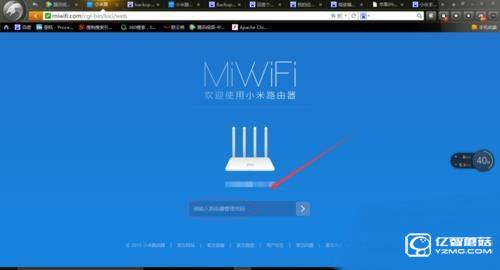
2、輸入管理員密碼后,在首頁會顯示實時網速,及連接小米路由器的終端個數
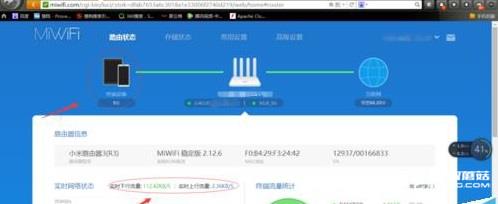
3、在首頁中,找到“高級設置”點擊進入
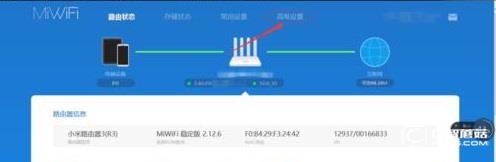
4、進入“高級設置”選項,往下面拉,會發現有“設備限速狀態”
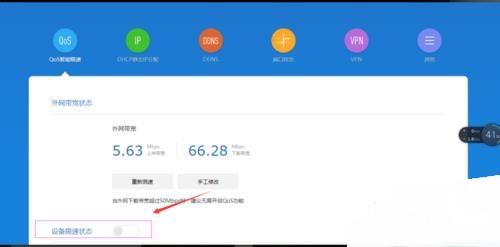
5、默認情況“設備限速狀態”是關閉的,將其打開會進入自動限速模式
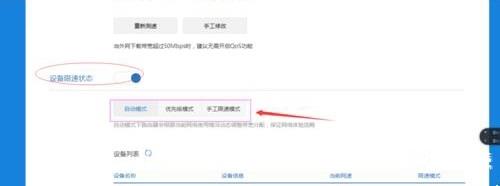
6、在這里設置優先模式,點擊下面的“編輯”按鈕,“高”網速就會快
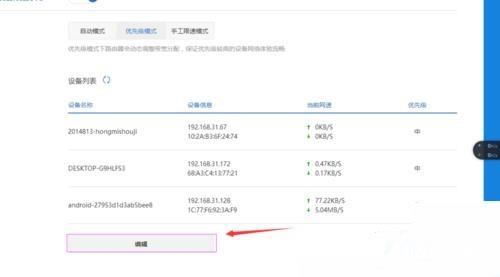
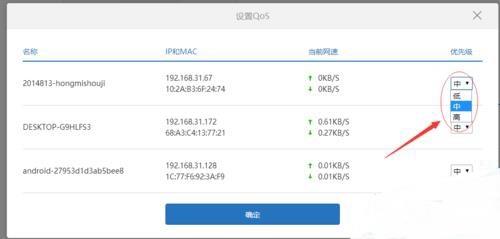
7、手工模式可以限制具體流量上行和下載多少KB/s
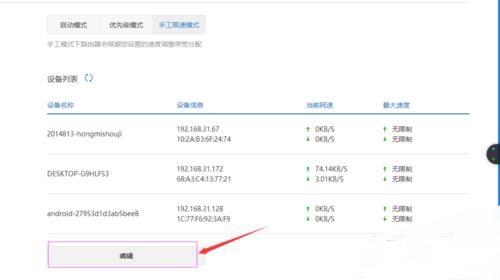
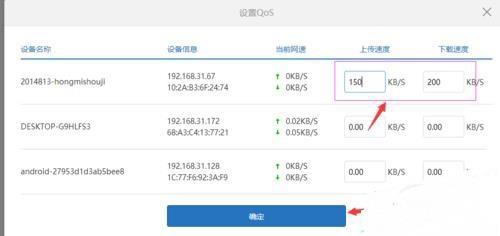
注意事項:
建議重新啟動一下路由器。
分享到:
投訴收藏

